透過GWSMO與Outlook同步
由於習慣的關係,不少人會選擇使用Outlook來讀取Gmail郵件。
您甚至還能鼓勵使用者把Gmail打造成Outlook的模樣,減少過渡期的摩擦。
但若貴團隊仍選擇繼續搭配Outlook,Google這邊提供了以下幾種方式,讓您從Outlook讀取Gmail的信件:
- POP或IMAP轉寄
- GWSMO同步軟體
- GWMMO遷移軟體
什麼是GWSMO?
本文我們將介紹GWSMO同步軟體。
GWSMO是Google推出的免費同步軟體,讓用戶輕鬆同步Google Workspace和Outlook的郵件、聯絡人、日曆活動等等。
本文我們將側重於email同步。
安裝GWSMO
- 前往GWSMO下載網頁。
- 按下 「Download GWSMO」。
- 開啟安裝程式,然後按照操作說明安裝 GWSMO。
登入Google Workspace帳號
GWSMO安裝完畢後,系統會要您使用Google Workspace帳號登入。
1. 在下載的Google Workspace Sync軟體資料夾裡,點選[設定Google Workspace使用者]下方的[新增]。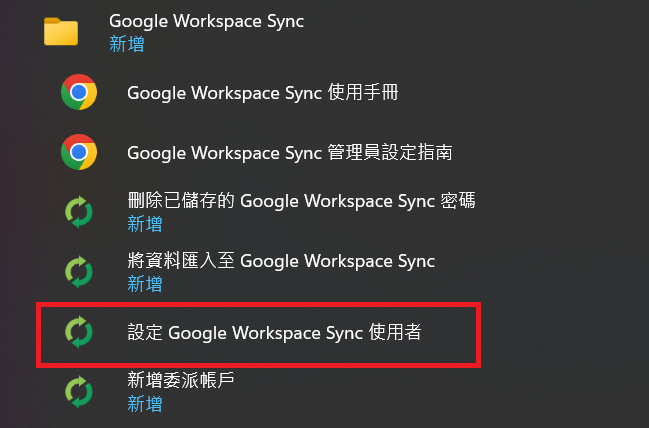
2. 輸入Google Workspace的email地址,然後點選「繼續」。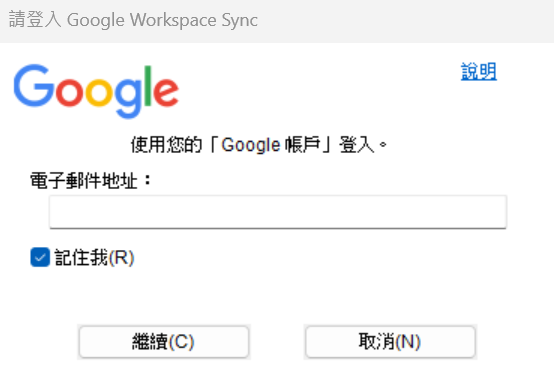
3. 瀏覽器會跳出授權帳號的介面,請選擇要同步的Google Worksapce帳號,給予授權。
4. 當畫面出現「授權成功」的字樣後,請回到GWSMO的視窗。
匯入資料
- 勾選 「從現有設定檔匯入資料」,然後選取其中一個選項:
- 選擇您要匯入的資料,您也可以參考哪些資料會在 Outlook 和 Google Workspace 之間保持同步?
- 點選 「顯示進階設定」。
- 勾選 「關閉自動封存」,為所有封存郵件保留副本。這樣一來,您的封存郵件就會傳送到與 Google 帳戶同步的新「封存」資料夾。
- 按下 「建立設定檔」。

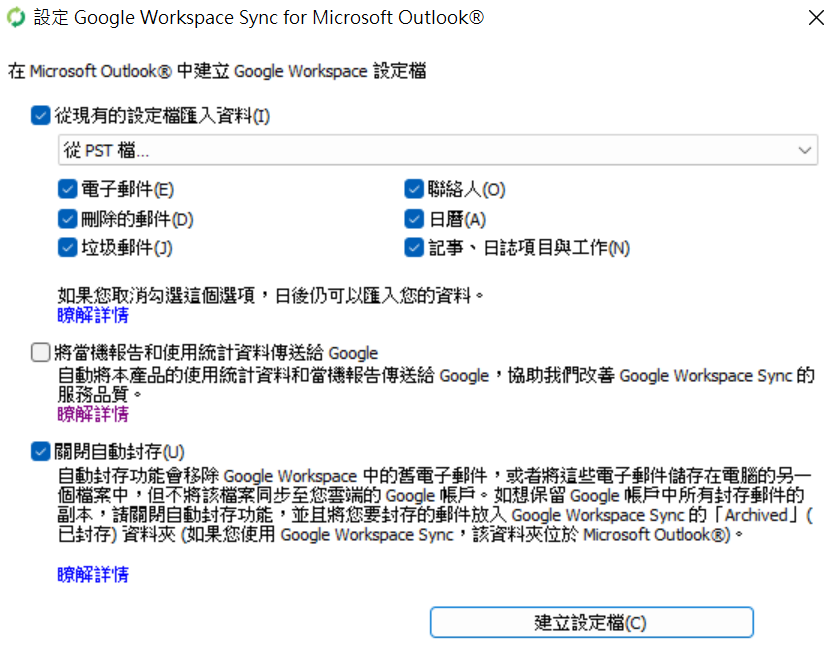
開啟Outlook使用
- 點選 「啟動 Microsoft Outlook」。即使資料正在匯入也沒關係。
- 選取您的Google Workspace設定檔。
- (非必要) 點選「Options」,然後勾選 「設為預設設定」。
- 按下「確定」。
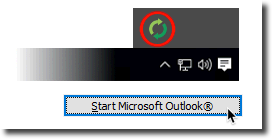
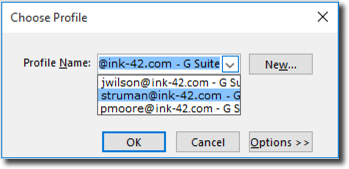
當 Outlook 開啟您的Google Workspace 設定檔,Google Workspace Sync for Microsoft Outlook (GWSMO) 就會開始與您的 Google Workspace 帳戶進行同步處理。
更多「Google Workspace 用戶常見問題」相關常見問題
Q認識共用雲端硬碟
Q備份使用者的信件
Q調整公司的日曆共用設定
QSMTP轉發設定
Q為何要設定 Gmail 驗證?
Q允許使用者和外部人員共用檔案
Q新增、刪除使用者帳號
Q透過GWMMO從Outlook遷移資料
Q還原被刪除的使用者帳號
Q查看使用者記錄事件
Q還原使用者的Gmail信件和雲端硬碟資料
Q查看管理員記錄事件
